- Tác giả Jason Gerald [email protected].
- Public 2024-01-19 22:14.
- Sửa đổi lần cuối 2025-01-23 12:51.
Điện thoại thông minh rất hữu ích nếu chúng có thể hoạt động. Nhưng nếu không, điện thoại thông minh chỉ giống như những chiếc chặn giấy đắt tiền. Nếu BlackBerry của bạn bị treo hoặc không phản hồi, việc đặt lại nhanh có thể giúp nó hoạt động trở lại. Làm theo hướng dẫn này để khôi phục BlackBerry của bạn.
Bươc chân
Phương pháp 1/3: Hard Reset

Bước 1. Mở nắp pin ở mặt sau của BlackBerry
Tháo pin khỏi điện thoại.
Tiến hành khôi phục cài đặt gốc trên BlackBerry Z10 bằng cách nhấn và giữ nút Nguồn trên đầu điện thoại trong khoảng 10 giây

Bước 2. Lắp lại pin sau vài giây
Để an toàn, hãy đợi tối đa 30 giây rồi lắp lại pin vào mặt sau của điện thoại.

Bước 3. Đóng nắp pin
BlackBerry sẽ khởi động lại và hoạt động bình thường. Bạn phải khởi động lại BlackBerry bằng nút Nguồn.
Phương pháp 2/3: Đặt lại mềm

Bước 1. Nhấn và giữ phím Alt
Phương pháp này sẽ thiết lập lại BlackBerry mà không cần phải tháo pin. Bạn không thể thực hiện phương pháp này nếu BlackBerry của bạn không có bàn phím.

Bước 2. Nhấn và giữ phím Shift Phải
Giữ phím alt="Hình ảnh" trong khi giữ phím Shift.

Bước 3. Nhấn và giữ phím Backspace / Delete
Đảm bảo rằng bạn giữ phím alt="Hình ảnh" và phím Shift trong khi giữ phím Backspace / Delete.

Bước 4. Chờ BlackBerry thiết lập lại
Khi điều này xảy ra, màn hình sẽ tắt. Bây giờ bạn có thể thả nút. Có thể mất vài phút hoặc hơn để điện thoại thông minh trở lại cài đặt bình thường.
Phương pháp 3/3: Cài đặt gốc

Bước 1. Mở Tùy chọn trên màn hình chính
Cài đặt gốc hoặc xóa bảo mật sẽ xóa tất cả thông tin cá nhân và đặt lại điện thoại để trở về trạng thái mới xuất xưởng.
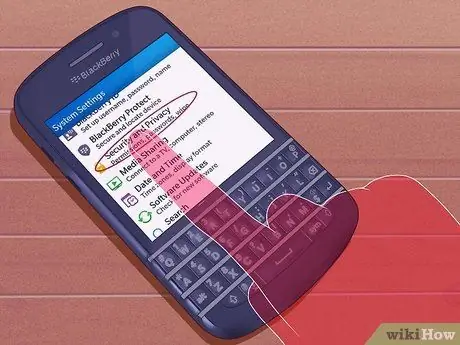
Bước 2. Chọn Cài đặt bảo mật
Trong Cài đặt bảo mật, chọn Xóa bảo mật.
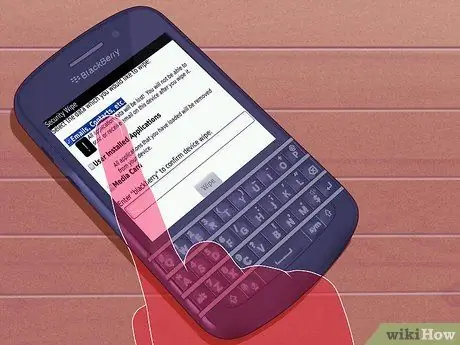
Bước 3. Chọn những gì bạn muốn xóa
Chọn hộp cho từng mục bạn muốn xóa khỏi điện thoại của mình. Nếu bạn muốn xóa hoàn toàn thông tin, hãy đảm bảo rằng mỗi hộp được chọn.
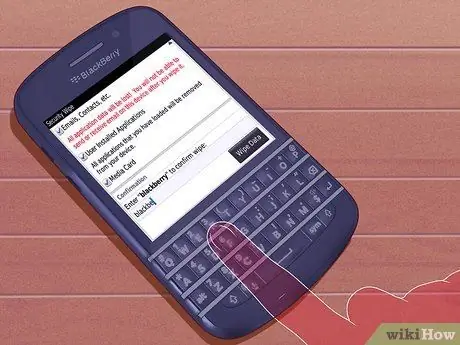
Bước 4. Nhập mã
Để thực hiện xóa, bạn phải nhập mã. Nhập “blackberry” vào hộp, sau đó chọn Wipe.

Bước 5. Chờ điện thoại hoàn tất quá trình xóa
BlackBerry của bạn sẽ đặt lại nhiều lần trong quá trình xóa. Sau khi điện thoại khởi động lại, dữ liệu của bạn sẽ bị mất.
Lời khuyên
- Một số hướng dẫn đặt lại chỉ áp dụng cho một số kiểu máy BlackBerry nhất định, vì vậy trước tiên bạn cần xem hướng dẫn sử dụng. Đồng thời kiểm tra với nhà cung cấp dịch vụ của bạn để tìm hiểu cách khắc phục sự cố điện thoại. Ngoài ra, một số nhà sản xuất và nhà cung cấp dịch vụ không dây có thể thực hiện khôi phục cài đặt gốc, xóa tổng thể hoặc khôi phục cài đặt gốc. Quá trình này sẽ xóa dữ liệu và cài đặt không liên quan đến BlackBerry và khôi phục điện thoại về cài đặt gốc.
- Reset cứng hoặc mềm BlackBerry không xóa bất kỳ cài đặt hoặc dữ liệu đã lưu trữ nào. Chỉ thiết lập lại chính sẽ xóa mọi thứ khỏi bộ nhớ điện thoại, ngoại trừ cài đặt gốc.
- Không phải tất cả điện thoại BlackBerry đều hiển thị đúng các phím "Alt," "Shift" và "Backspace / Delete" theo cách giống nhau trên bàn phím QWERTY. Tuy nhiên, vị trí của các nút đều giống nhau. Tham khảo hướng dẫn sử dụng của điện thoại để xác minh khóa.






